### Docker常用命令
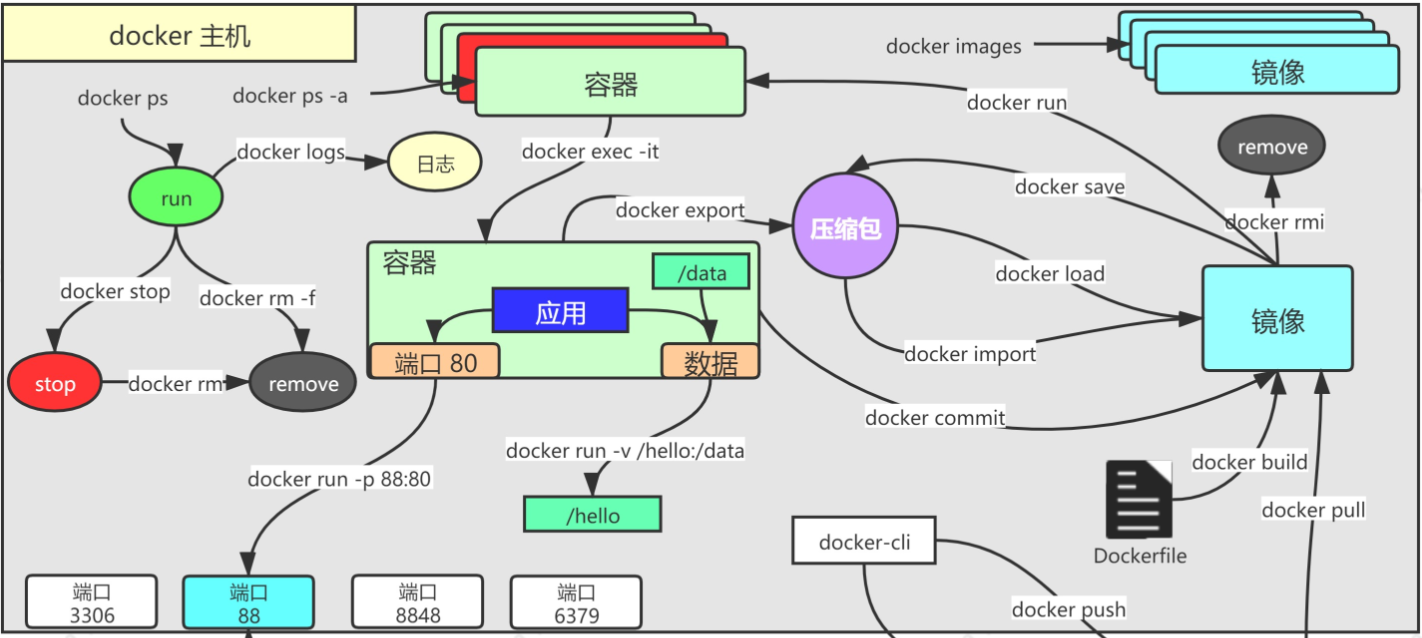
### 基础实战
### 1、找镜像
去docker hub,找到nginx镜像
搜索nginx官方镜像,通过Tag选项卡,可以查看到nginx各个版本,右侧可以查看到pull命令:
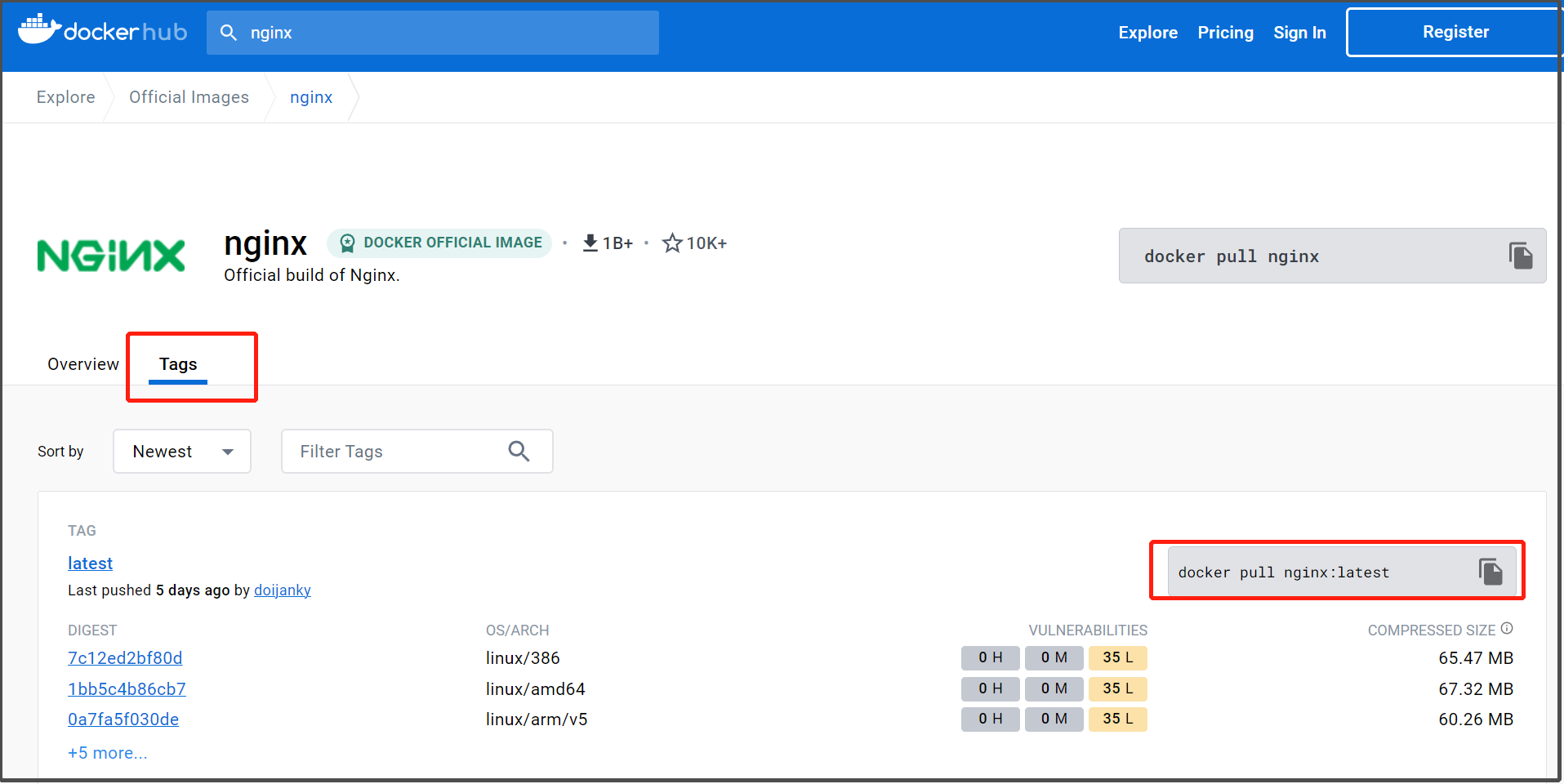
```bash
docker pull nginx #下载最新版
镜像名:版本名(标签)
docker pull nginx:1.20.1
docker pull redis #下载最新
docker pull redis:6.2.4 #下载指定版本
## 下载来的镜像都在本地
docker images #查看所有镜像
redis = redis:latest
docker rmi 镜像名:版本号/镜像id
```
docker images查看本地镜像示例:
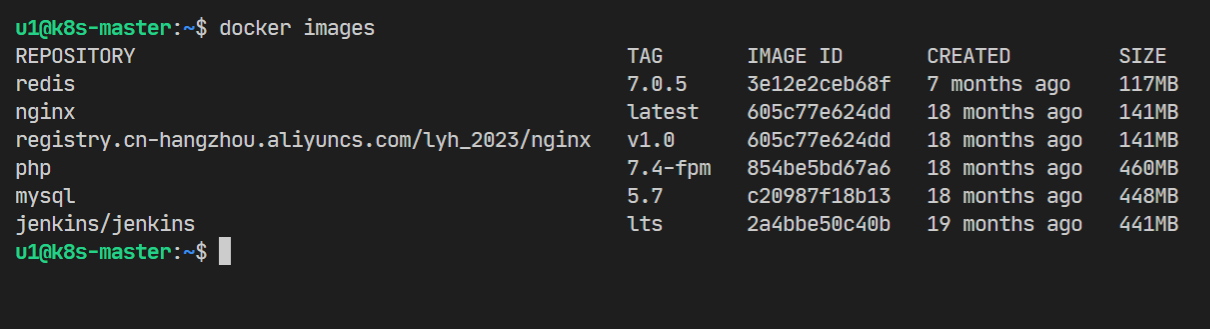
### 2、启动容器
启动nginx应用容器,并映射88端口,测试的访问
```bash
docker run [OPTIONS] IMAGE [COMMAND] [ARG...]
【docker run 设置项 镜像名 】 镜像启动运行的命令(镜像里面默认有的,一般不会写)
# -d:后台运行
# --restart=always: 开机自启
docker run --name=mynginx -d --restart=always -p 88:80 nginx
# 查看正在运行的容器
docker ps
# 查看所有
docker ps -a
# 删除停止的容器
docker rm 容器id/名字
docker rm -f mynginx #强制删除正在运行中的
#停止容器
docker stop 容器id/名字
#再次启动
docker start 容器id/名字
#应用开机自启
docker update 容器id/名字 --restart=always
```
docker ps 命令示例:

### 3、修改容器内容
修改默认的index.html 页面
1、进容器内部修改
```bash
# 进入容器内部的系统,修改容器内容
docker exec -it 容器id /bin/bash
```
2、挂载数据到外部修改
```bash
docker run --name=mynginx \
-d --restart=always \
-p 88:80 -v /data/html:/usr/share/nginx/html:ro \
nginx
# 修改页面只需要去 主机的 /data/html
```
### 4、提交改变
将自己修改好的镜像提交
```bash
docker commit [OPTIONS] CONTAINER [REPOSITORY[:TAG]]
docker commit -a "leifengyang" -m "首页变化" 341d81f7504f guignginx:v1.0
```
### 镜像传输
```bash
# 将镜像保存成压缩包
docker save -o abc.tar guignginx:v1.0
# 别的机器加载这个镜像
docker load -i abc.tar
```
### 5、推送远程仓库
推送镜像到docker hub;应用市场
给镜像打标签
```bash
docker tag local-image:tagname new-repo:tagname
docker push new-repo:tagname
```
```bash
# 把旧镜像的名字,改成仓库要求的新版名字
docker tag guignginx:v1.0 leifengyang/guignginx:v1.0
# 登录到docker hub
docker login
docker logout(推送完成镜像后退出)
# 推送
docker push leifengyang/guignginx:v1.0
# 别的机器下载
docker pull leifengyang/guignginx:v1.0
```
### 6、补充
docker logs 容器名/id 排错
docker exec -it 容器id /bin/bash
```bash
# docker 经常修改nginx配置文件
docker run -d -p 80:80 \
-v /data/html:/usr/share/nginx/html:ro \
-v /data/conf/nginx.conf:/etc/nginx/nginx.conf \
--name mynginx-02 \
nginx
#把容器指定位置的东西复制出来
docker cp 5eff66eec7e1:/etc/nginx/nginx.conf /data/conf/nginx.conf
#把外面的内容复制到容器里面
docker cp /data/conf/nginx.conf 5eff66eec7e1:/etc/nginx/nginx.conf
```
- 云平台介绍
- Docker介绍
- Docker架构
- Docker安装
- Docker命令实战
- Docker进阶实战
- 常用Docker容器构建
- Kubernetes简介
- Kubernetes架构
- kubeadm创建集群
- kubeadm引导集群
- Kubernetes资源
- Kubernetes-Deployment
- Kubernetes-Service
- Kubernetes-Ingress
- Kubernetes存储抽象
- Kubernets-PV&PVC
- Kubernetes-ConfigMap
- Kubernetes安装KubeSphere
- Linux单节点部署KubeSphere
- Linux多节点部署KubeSphere
- 中间件部署实战
- RuoYi-Cloud部署实战
- DevOps